Chưa có sản phẩm trong giỏ hàng.
Máy tính của tôi bị lỗi khi tải phần mềm từ Internet, tôi cần làm gì?
Việc tải phần mềm từ Internet là hoạt động quen thuộc với hầu hết người dùng máy tính. Tuy nhiên, đôi khi bạn có thể gặp phải tình trạng tải về bị lỗi, cài đặt không thành công hoặc phần mềm không chạy được. Những vấn đề này thường xuất phát từ lỗi hệ thống, cấu hình bảo mật hoặc nguồn tải không đáng tin cậy. Bài viết sau sẽ hướng dẫn bạn cách xử lý triệt để các lỗi này.
Kiểm tra kết nối Internet và dung lượng ổ đĩa
Trước hết, hãy đảm bảo rằng kết nối Internet của bạn ổn định. Mạng chập chờn có thể khiến file tải về bị hỏng hoặc gián đoạn. Bạn nên kiểm tra bằng cách mở một trang web khác hoặc thử tải một file nhỏ để xác định vấn đề có đến từ mạng hay không.
Bên cạnh đó, hãy kiểm tra dung lượng trống của ổ đĩa chứa thư mục tải về. Nếu ổ cứng gần đầy, file có thể bị cắt ngắn trong quá trình tải, khiến phần mềm không thể cài đặt.
Sử dụng trình duyệt và công cụ tải phù hợp
Mỗi trình duyệt có cách xử lý file tải xuống khác nhau. Nếu bạn gặp lỗi khi tải bằng Chrome, hãy thử lại với Edge hoặc Firefox. Một số file lớn hoặc từ máy chủ quốc tế có thể cần sử dụng phần mềm hỗ trợ tải như Internet Download Manager (IDM) hoặc Free Download Manager (FDM) để tránh tình trạng ngắt quãng. Ngoài ra, bạn nên tắt tạm các tiện ích mở rộng có thể gây xung đột trong trình duyệt khi tải file.
Kiểm tra phần mềm diệt virus và tường lửa
Đôi khi, phần mềm diệt virus hoặc tường lửa (Firewall) chặn việc tải xuống do cho rằng file có khả năng gây hại. Hãy thử tạm thời tắt chức năng bảo vệ thời gian thực (Real-time protection) trong phần mềm bảo mật, sau đó tải lại file. Tuy nhiên, bạn chỉ nên làm điều này nếu chắc chắn rằng nguồn tải là chính hãng và an toàn.
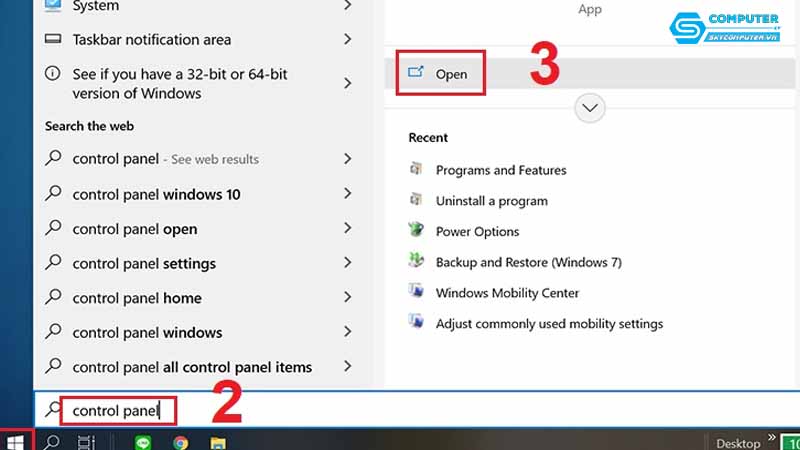
Nếu bạn thường xuyên gặp lỗi tải file, nên cập nhật phần mềm bảo mật lên phiên bản mới để tương thích tốt hơn với hệ thống.
Tải phần mềm từ nguồn đáng tin cậy
Một nguyên nhân phổ biến khiến việc tải phần mềm bị lỗi là người dùng chọn sai nguồn. Hãy ưu tiên tải trực tiếp từ trang web chính thức của nhà phát triển hoặc các nền tảng uy tín như Microsoft Store, Steam, hoặc Adobe.com.
Tuyệt đối tránh tải từ các trang chia sẻ lậu, vì chúng thường chứa mã độc, virus hoặc phần mềm giả mạo. Các file này không chỉ gây lỗi cài đặt mà còn có thể đánh cắp dữ liệu cá nhân và làm chậm máy tính.
Quét và sửa lỗi hệ thống Windows
Nếu lỗi vẫn tiếp diễn, có thể hệ điều hành của bạn đang gặp sự cố về tệp hệ thống. Bạn có thể dùng công cụ System File Checker (SFC) bằng cách mở Command Prompt (Admin) và gõ lệnh:sfc /scannow
Công cụ này sẽ quét và sửa chữa những tệp lỗi trong Windows. Ngoài ra, hãy đảm bảo Windows được cập nhật đầy đủ vì nhiều bản vá giúp khắc phục lỗi tải hoặc tương thích với phần mềm mới.
Khi nào cần đến kỹ thuật viên hỗ trợ
Nếu đã thử tất cả các cách trên nhưng vẫn không tải được phần mềm, có thể nguyên nhân đến từ lỗi Registry, xung đột phần mềm hoặc hư hỏng hệ thống. Lúc này, bạn nên nhờ đến kỹ thuật viên để được kiểm tra và xử lý chuyên sâu, tránh tự sửa gây mất dữ liệu.
Tải phần mềm từ Internet là thao tác đơn giản nhưng dễ phát sinh lỗi nếu hệ thống không được bảo trì tốt hoặc tải từ nguồn không an toàn. Hãy luôn kiểm tra kết nối mạng, đảm bảo dung lượng lưu trữ, và chọn nguồn tải uy tín để tránh rủi ro. Nếu bạn gặp lỗi phức tạp hoặc nghi ngờ hệ thống bị nhiễm mã độc, hãy liên hệ Sky Computer – địa chỉ cung cấp dịch vụ sửa vi tính chuyên nghiệp, hỗ trợ khắc phục lỗi nhanh chóng, cài đặt phần mềm an toàn và tối ưu hiệu suất máy tính của bạn.
Xem thêm:
Làm sao để thiết lập mạng chia sẻ giữa các máy tính trong mạng LAN?
Máy tính của tôi không nhận ổ cứng ngoài, phải làm sao?



